(דוגמאות לעבודה נלקחו מפורטל ההדרכה http://www.photoshop-master.ru/)
תרגיל 1
איך ליצור טבעת זהב מופשטת בפוטושופ התמונה הסופית.
שלב 1.צור מסמך חדש בכל גודל עם רקע שחור. צור שכבה חדשה וקח סְגַלגַלMarqueeTool(בחירה אליפסה) (M) עם האפשרויות הבאות:
החזק את מקש SHIFT לחוץ וצייר עיגול כפי שמוצג להלן:

לחץ לחיצה ימנית על בחירה ובחר שבץ(שבץ):
 -
-
תאר את הבחירה עם הפרמטרים הבאים: ( צבע לבן, רוחב 2 פיקסלים)

אנחנו מצמצמים אֲטִימוּת(אטימות) של השכבה לכ-40% ונקבל את האפקט הזה:

שלב 2כעת נשתמש במברשות Smoke כדי להוסיף מרקם לעיגול. צור שכבה חדשה ובחר את אחת המברשות מהסט, ולאחר מכן צבע כפי שמוצג להלן: (לפני העבודה, הקטן את גודל המברשת)

אנו משתמשים לַעֲרוֹך-שינוי צורה-לְעַקֵם(עריכה - טרנספורמציה - עיוות) כדי להפוך את העשן סביב המעגל:

רַך מַחַק(ה) הסר בזהירות את קצה העשן כך שיתמזג בצורה חלקה לעיגול:

שכפלו (CTRL+J) את שכבת העשן מספר פעמים והניחו כל עותק סביב העיגול.
טיפ: השתמש חינםשינוי צורה(המרה חופשית) (CTRL+T) כדי לסובב כל שכבה ולהתאים את צורתה.

מיזוג את כל שכבות העשן יחד (CTRL+E) ושכפל (CTRL+J) את השכבה המתקבלת מספר פעמים. לאחר מכן באמצעות חינםשינוי צורה(טרנספורמציה חופשית) (CTRL+T) שנה את השכבה המשוכפלת כדי להוסיף אפקט נוסף:

צור שכבה חדשה וצבע את העשן בתוך העיגול, ואז הקטנתו. אֲטִימוּתשכבת (אטימות) עד כ-20%:

הוסף שכבת התאמה רמות (רמות) מעל כל השכבות הקודמות:

ערוך את רמות שכבת התאמת המסכה (רמות):

אנו מקבלים את התוצאה הבאה: (כפי שאתה יכול לראות, על ידי הוספת שכבת התאמה, הגדלנו את העומק והניגודיות של העשן)

שלב 3עכשיו בואו נוסיף אפקט אור פשוט לעיגול. צור שכבה חדשה מעל כל הקודמות ובאמצעות מברשת לבנה רכה בצע קליק אחד, כפי שמוצג להלן:

עיוות שכבה זו עם לְעַקֵם(דפורמציה) על ידי צורת עיגול:

כפי שאתה יכול לראות, עכשיו יש לנו נקודת אור:

שכפל (CTRL+J) שכבה זו מספר פעמים כדי לשפר את האפקט:

חזור על התהליך הזה בצד הנגדי של המעגל:

ואנחנו מקבלים את האפקט הזה:

שלב 4כעת נוסיף אפקט ענן מסביב למעגל. לשם כך, צור שכבה חדשה וצייר איתה בחירה סְגַלגַלאוֹהֶל גָדוֹלכְּלִי(בחירה אליפסה) (M) (נוצה (נוצה) 40 פיקסלים), בתוך הבחירה, צור עננים באמצעות מסנן לְסַנֵן-לְדַקלֵם-עננים(מסנן - עיבוד - עננים):

הקש CTRL+L והחל את ההגדרות הבאות עבור שכבת הענן:

ואז אנחנו משתמשים לְעַקֵם(עיוות) כדי להפוך את העננים כפי שמוצג להלן: (זה יצור אפקט תנועה קל של הכדור)

ונקבל את התוצאה הבאה:

שלב 5כמעט סיימנו! בואו נוסיף את הגימור בצורה של אפקטים נוספים. הוספתי עוד עשן לחלק העליון והתחתון של הכדור:


כדי להוסיף גוון זהוב, יצרתי שכבת התאמה צֶבַעאיזון(איזון צבעים) מעל כל השכבות הקודמות:



ולבסוף, אנו ממזגים את כל השכבות שִׁכבָה-משטחתתמונה(שכבה - לשטח), ולאחר מכן החל את המסנן לְסַנֵן-רַעַשׁ-לְהַפחִיתרַעַשׁ(פילטר - רעש - הפחתת רעש): (זה יחדד את האפקט ויקטין את רעש הצבע של העיגול)

פוטושופ חדש לך? אנחנו נעזור לך להבין מה זה מה!
לימוד פוטושופ יכול לקחת הרבה זמן, ויש הרבה דברים שלצערי לא ידעתי עליהם כשהתחלתי. לכן, היום אני מציג לתשומת לבכם עשרה הערות שימושיות, שבזכותו העבודה עם פוטושופ תהפוך להרבה יותר קלה! תלמדו על הכלים והטריקים החשובים ביותר שאפילו מתחיל יכול לשלוט בהם.
1. הכירו את הכלים
זהו סרגל הכלים של פוטושופ.
לחץ על החץ הכפול כדי לסדר את הכלים בלוח בשורה אחת או שתיים.
האם ידעת שאתה יכול להתאים את זה לעצמך?
אם כי רבים כלים שימושייםתמיד יהיה לנגד עיניך, אתה עלול לפספס את הכלים הנוספים החבויים מאחורי המשולשים בפינה הימנית התחתונה, תוך שימוש רק במה שנמצא "על פני השטח".
אז התאם את סרגל הכלים לעצמך - תן לזה להיות תזכורת שימושית לנסות כלים חדשים!
נְקִישָׁה ערוך > סרגל כלים(עריכה > סרגל כלים...) כדי לבחור את הכלים באופן ידני. קבץ אותם לפי רמות עדיפות - לדוגמה, קבוצה אחת יכולה להיות כלים שאתה עדיין לא שולט בהם, והשנייה - אלה שאתה משתמש בהם כל הזמן.

אל תעמיס את הפאנל בכלים שאתה לא משתמש בהם; שים את הכלים האהובים עליך במקום זאת!
החלט על ערכת הכלים הליבה
לא יהיה צורך בכל הכלים בכל עבודה ולכן חשוב לבנות בסיס חזק, עם כמה כלים גמישים טובים בהם סוגים שוניםעובד.
כאן אתה רואה שני פרויקטים שונים: ציור בטאבלט ומניפולציה של תמונות. שמתם לב שהכלים לשני הפרויקטים זהים?

בעוד שהפרויקט הראשון הוא כולו ציור, השני תלוי מאוד בכישורי ההמחשה שלי. אז אל תדאג אם אתה עדיין לא מכיר את הכלים האלה! סט הליבה שלך צריך לשקף את תחומי העניין שלך, בין אם זה עיצוב, צילום או איור.
כמו כן, אל תשכח שהרבה מהכלים של פוטושופ יכולים לשמש למטרות שונות. למשל, כלי עֵט(עט) יכול לשמש גם כדי להפריד את הדגם מהרקע וגם כדי ליצור איור וקטור.

ישנם כלים אחרים שתזדקק להם, אך ראה אותם משניים. למשל, כלים עֵט(נוצה) ו מהלך \ לזוז \ לעבור(Move), במבט ראשון, לא נראים מאוד יצירתיים, אבל הם נחוצים (ולפעמים נדרשים לעתים קרובות מאוד) כדי לשפר את זרימת העבודה.
מהם הכלים העיקריים שלך?
בהתחלה, תמיד יהיו לך מועדפים. אבל ככל שהכישורים שלך משתפרים, אתגר את עצמך לנסות כלים חדשים ואפקטים יצירתיים.
2. מבוא ללוח השכבות
להתגלגל Control-Shift-Nיוצר שכבה חדשה.

פאנל שכבותמאוד יעיל ומועיל. זה ישנה את הדרך בה אתה מעצב, ויפתח את אינספור האפשרויות בפוטושופ.
אבל איך?
ובכן, באופן כללי, הפאנל מאפשר לך לשלוט במספר פרמטרים. אֲטִימוּת(אֲטִימוּת), למלא(מלא) ו צֶבַע(צבע) הם רק כמה. עם האפשרויות האלה, אתה יכול לשנות את השכבות שלך כדי ליצור אפקטים מגניבים רבים.
אפקטי טקסט, למשל, נוצרים לעתים קרובות באמצעות שימוש מדהים סגנונות שכבה(סגנונות שכבה).

בהתחלה, סביר להניח שתשתמש בפאנל Layers למטרה העיקרית שלו לשמור את העבודה שלך על שכבות נפרדות, אבל אני ממליץ בחום להתמודד עם זה. חקור את הלוח ככל שתוכל ותגלה דרכים חדשות ליצור עבודה מפורטת.
נתקלת בבעיות צבע? נסה לעבוד עם מצבי מיזוג שכבות(מצבי מיזוג שכבות). רוצים לקבל תוצאה בהירה יותר? אולי הפתרון שלך הוא שכבת התאמה(שכבת התאמה).
3. חסוך זמן עם מסכות שכבה
זה הזמן לנהל שיחה חשובה – שיחה על מסכות שכבות.
למתחילים, מסכות שכבות יכולות להיות מבלבלות, אבל הן חיוניות לעריכה יעילה.
כדי להשתמש במסכת שכבה:

כאן ציירתי עיגול באמצע המסכה כדי להראות את הרקע הלבן מתחת לשכבה המלאה הכחולה.
השתמשו במסכות שכבות בכל עבודה! שלבו אותם בעבודה היומיומית שלכם כך שתמיד ניתן לבטל כל התאמה ללא כאבים.
לרוב, הקושי בתכונה זו נובע מכך שלא יודעים מתי להשתמש בה. מתחילים לרוב פשוט משתמשים בכלי מַחַק(מחק) שכן זהו הפתרון המהיר ביותר.
אתה יכול גם להשתמש במסכות כדי ליצור אובייקטים מבודדים ולאחר מכן להכניס אותם לעבודה שלך.
4. Control-S נכון?
איכות חשובה, אז לפני שאתה שומר את העבודה שלך וסגור את התוכנית, שקול את הדברים הבאים:
- למה אני צריך את הקובץ הזה?
- איפה אני יכול לאחסן אותו?
- באיזה פורמט אני צריך את זה?
- איך לשמור אותו באיכות הטובה ביותר?

למעלה רואים השוואה של רמות איכות שונות, 1 - 83%, 2 - 1%. התמונה באדיבות Envato Elements.
מה ואיפה
התשובה לשאלה הראשונה היא האם העבודה שלך תשמש באינטרנט. בחומרים גרפיים לפוסטים באינטרנט, האיכות אינה חשובה כל כך, בעוד שחומרים מודפסים חייבים להישמר ברזולוציה גבוהה. עיין בהנחיות ההדפסה כדי להבין מדוע יש צורך בהן. הגדרות חשובות, איך מצבי צבע(פרופיל צבע) וכיצד לנהל אותם.
אחסן את הקבצים שלך במקום כלשהו במחשב שיש לך גישה מהירה אליו. Photoshop יכולה לזרוק שגיאה אם חסרים כמה אלמנטים (כגון גופנים) בקובץ, אז נסה לשמור על הכל בסדר.
פורמט ואיכות
עכשיו כשאתה יודע למה מיועדת העבודה שלך, אתה יכול לעבור לשמירתה בפורמט מתאים. מעצבים רבים שומרים את עבודתם במספר פורמטים, מה שמספק גמישות נוספת.
נְקִישָׁה קובץ > ייצוא > שמור לאינטרנט(קובץ > ייצוא > שמור לאינטרנט).

בדוק איך העבודה שלך נראית עם הגדרות דחיסה שונות. הימנע מאובדן איכות!
עד כמה העיצוב שלך ייראה בהדפסה?
גם שמירת עבודה בפורמטים שונים נחוצה על מנת להבין את איכות ההדפסה. אם, למשל, הציור, העיצוב או העבודה האחרת שלך מכילים צבעי ניאון עזים, אז אתה עלול להתאכזב מהתוצאה הפיזית.
עיצוב מינימליסטי הוא טרנד ענק בין השאר מכיוון שהוא נותן לך יותר אפשרויות הקלדה. עיצוב זה לרוב קל יותר להדפסה ולכן נעשה בו שימוש בתדירות גבוהה יותר.

מה שנראה טוב על המסך לא תמיד ייראה טוב על הנייר. יש לכך סיבות רבות, והמהות של אחת מהן היא איך בדיוק הדיו נופל על הנייר. זה גם חיוני לשלב זה כדי להבין את ההבדל בין פרופילי צבע. RGBו CMYK.
תעבוד לפי המצב שלך. כדי לפתוח/לשנות מצב צבע(פרופיל צבע) של הקובץ שלך, לחץ ערוך > הגדרות צבע(ערוך > התאם צבעים...).

בדוק את העבודה שלך על ידי הדפסתה! כדי להשיג את התוצאה הטובה ביותר, גלה את נבכי המדפסת לענף דפוס מסוים.
6. סטים! סטים! סטים!
בעולם האמיתי, יש דברים כמו מועדים צפופים ומשימות מפחידות. אז חסוך זמן יקר על ידי שימוש בקביעות המובנות המובנות מראש של Photoshop!
יש סטים של מברשות, צורות, דוגמאות ועוד. אתה יכול להוסיף במהירות מסנן לתמונה שלך או ליצור חוברת עם אלמנטים מופשטים.
לצפייה בכולם, לחץ ערוך > הגדרות קבועות מראש > מנהל הגדרות מראש(ערוך > הגדרות קבועות מראש > נהל הגדרות מוגדרות מראש).

אחד מהסטים האהובים עליי הוא סטים של מברשות. גם סטים של מברשות מהאמנים האהובים עליך הם נהדרים, אבל השתמש באלו שכבר יש לך!
סטים אלו כוללים טקסטורות שונות, שיפועים יפים ועוד.

בצילום המסך רואים דוגמה לסט מברשות Wet Media (Wet brushes).
השתמש בערכות כדי ליצור אפקטים מדהימים! הם כבר מאורגנים לנוחיותך, אז כל מה שאתה צריך לעשות הוא להוריד אותם ולהתחיל.
7. שנה בקלות צבעים עם שכבות התאמה
צור סכימות תאורה מדהימות בכמה לחיצות בלבד!
שכבות התאמה(שכבות התאמה) פשוט מושלמות למתחילים בפוטושופ. הם מאפשרים לך לשנות בצורה חלקה רבים מההיבטים החזותיים של העבודה שלך.
צריך לחסוך תמונה מקורית? אין בעיה. כלים המאפשרים לך להחזיר שינויים, כמו שכבות התאמה, יכולים לעזור לך ליצור אפקטים מדהימים מבלי לאבד איכות.
כדי להשתמש בשכבת התאמה חיפוש צבע(חיפוש צבע):
נְקִישָׁה שכבה > שכבת התאמה חדשה > חיפוש צבע(שכבה > שכבת התאמה חדשה > חיפוש צבע). בחר ערכת קבצים קובץ 3DLUTמהתפריט הנפתח. לחץ על אישור ותהנה מהתוצאה.

מאגר צילומים Envato Elements.
שכבות התאמה הן אחד הכלים האהובים עלי, ואני מאוד מרוצה מהעובדה שהן מתאימות גם להמחשה בטאבלט!
אמני פוטושופ משתמשים בהתאמות אלה כדי לנסות פלטות צבעים שונות לפני קבלת החלטה סופית. חקור סכימות תאורה שונות ועוד עם כלים מדהימים כמו עיקולים(עיקולים).
8. למד לארגן את סביבת העבודה שלך
שפים אוהבים לשמור על המטבחים שלהם מסודרים שכן זה שומר אותם מסודרים ופרודוקטיביים. אז למה לא ליצור לעצמך נקי מקום עבודהבפוטושופ?
הארגון תורם ליצירת אווירת עבודה טובה. וגם אם רישול נראה מאוד יצירתי, סביבת עבודה מסודרת יכולה לשפר את העבודה שלך.
ראשית, סגור את כל הכרטיסיות המיותרות!

לאחר מכן, יש עדיין דרכים רבות לעשות הכל בצורה מדויקת יותר. לדוגמה, אתה יכול להצמיד ולבטל את הצמדת הפאנלים וארגזי הכלים המועדפים עליך.
לאחר מכן לחץ חלון > סדר(חלון > סדר).

בחר אחת מאפשרויות הפריסה המפורטות כך שכל המסמכים שלך יוצגו בצורה מסודרת. שמור מקורות השראה בקרבת מקום כדי שתוכל לגשת אליהם בקלות.
הפתרון הסטנדרטי הוא איחוד הכל לכרטיסיות(לשלב הכל בטאבים) אבל אתה יכול גם לבחור למשל. אנכי 2-up(2 למעלה, אופקי) כדי למקם את הדוגמה ליד העבודה שלך.
צריך להחזיר את סביבת העבודה שלך למצבה המקורי? נְקִישָׁה חלון > סביבת עבודה > איפוס יסודות(חלון > סביבת עבודה > אפס סביבת עבודה ראשית).

מקום העבודה של כל אמן יהיה שונה. יש אנשים שאוהבים לראות יותר לוחות מחוונים מאחרים. לדוגמה, אני לא אחד מאלה, מכיוון שאני מעדיף למזער את הבלגן. אבל מה שאתה אוהב באופן אישי, אתה תמיד יכול להתאים אישית את סביבת העבודה כמו שאתה רוצה.
9. שלטו בכלי העט
כְּלִי עֵט(נוצה) (P) יכול להיות מאיים לפעמים, עם זאת, עם הזמן תוכל לשלוט בזה במלואו.
ראשית, הכירו את הכלי עצמו. אוֹפְּצִיָה נָתִיב(קונטור) יש צורך לבחור אזור, וכן צוּרָה(צורה) מאפשרת לך ליצור צורות משלך.

אז תכיר פעולות נתיב(פעולות עם קו מתאר), יישור(יישור קווי מתאר) ו הֶסדֵר(הזמנת קווי מתאר). מעצבים שמכירים את Adobe Illustrator עשויים למצוא קל יותר להרגיש בנוח עם הכלי הזה.

רוב הדרך הכי טובהלשלוט במשהו זה להתנסות! צור חבורה של קווים ומערבולות ואז תשחק עם ההגדרות כמו אפשרויות ערבול(אפשרויות שכבת-על). האפשרויות הן באמת אינסופיות! אל תשכח להשתמש בכלי העט בעת יצירת אפקטי טקסט, איורים ועוד!

10. שינון מקשים חמים
מקשי קיצור אינם חדשים.
עם זאת, מעצבים לפעמים מתקשים לזכור אותם. רוצה ללמוד טריק קטן שיעזור לך לזכור את המפתחות האלה?
נסה את הטריק הישן הזה שיעזור לך לחשוב על כלים. כשחושבים על מקש חם, הציגו תמונה שמסבירה מהי, או איך להשתמש בה.
על ידי לחיצה על האות B, המתקשרת לכלי מִברֶשֶׁת(מברשת), אני מעבד באופן אוטומטי כך:

זכור את המפתחות הללו לפי סדר עדיפות. כמו בחלק הראשון של השיעור, חשוב להבין אילו מקשי קיצור אתם הכי צריכים. תצטרך גם לשנן מקשים נוספים הקשורים לכלי הנגינה האהובים עליך.
כדי להגדיל את גודל המברשת, למשל, לחץ על התושבת המרובעת הימנית או השמאלית: [ אוֹ ] .
קל לזכור את המקשים החמים האהובים עליך מכיוון שאתה משתמש בהם לעתים קרובות, אבל כדאי לבחון אפשרויות חדשות.
לא תשלוט בפוטושופ ביום אחד, וזה בסדר גמור! רק תחשוב על זה כעל הרפתקה יצירתית שהולכת ומשתפרת עם הזמן.
לפני שתסגור את השיעור הזה, זכור:
- החלט על ערכת הכלים המרכזית שלך
- הכירו את לוח השכבות
- חסוך זמן עם מסכות שכבה
- שמור קבצים בצורה נכונה
- דע את ההבדל בין המלצות דפוס ואינטרנט
- השתמש בסט...
- ...ושכבות התאמה.
- ארגן את מקום העבודה שלך.
- למד את כלי העט.
- שינון מקשי קיצור.
נסה את הטיפים האלה וספרו לנו בהערות על הטיפים השימושיים ביותר עבורכם!
אי אפשר לדמיין פרסום מודרני באיכות גבוהה ללא עיבוד מחשב של תמונות או סרטונים. אנשים פשוט לא יבינו.
לפני קצת יותר מחודש היה פוסט עם צילומים ידועים של אולפנים מודרניים ומאסטרים יצירתיים בודדים. היום - החלק השני, רבים מתצלומים שלהם נעשו על ידי אותם מחברים. הדפסים רבים נראו בקמפיינים פרסומיים, חלקם - אתם יכולים לנחש היכן.

לומדים מהטובים ביותר!
פלטינום FMD, ברזיל







סטודיו רמיקס בנגקוק, תאילנד







סטודיו קריוקה, רומניה
















Cream Studios, אוסטרליה










ביפקטורי, בלגיה







סדינגטון ובינס, בריטניה
Saddington & Baynes היא אחת מחלוצות הריטוש הדיגיטלי. הסטודיו החל את עבודתו בשנת 1991, כאשר כלי זה לא היה נפוץ כל כך, ולכן הסטודיו לקח על עצמו את משימת הלימוד וההפצה שלו.
תמונות פרסום עבור צלמים ומעצבים של סדינגטון אנד ביינס מורכבות, מרובדות וכמעט מושלמות מבחינה טכנית. החתירה שלהם למוחלט מוערכת על ידי המובילים בעולם משרדי פרסוםת: הם שותפים עם Saatchi & Saatchi, Ogilvy, BBDO, Lowe ועוד רבים ברחבי העולם.














Jekill "n" Hyde Studio, בלגיה
שירותי הסטודיו לריטוש Jekill "n" Hyde משמשים את רוב הצלמים האירופאים. מה שבאופן כללי לא מפתיע. הסטודיו לא רק עושה את עבודתו על הרמה הגבוהה ביותר, אבל גם מודה ישירות - "אנחנו אוהבים צילום".



סטודיו Garrigosa, ספרד
Studio Garrigosa מגשימה את הפנטזיות הפרועות ביותר של קריאייטיב.
שמו של הסטודיו מגיע מג'ואן גאריגוזה, אחת מצלמי הפרסום האגדיים שהתשוקה שלה גדלה לסטודיו חזק עם משרדים במספר מדינות באירופה.











Staudinger & Franke, אוסטריה
Studio Staudinger+Franke הוא משרד צילום/פרסום אוסטרי המתמחה בפיתוח תמונות יצירתיות.
הסטודיו, שהוקם על ידי רוברט סטאודינגר ואנדראס פרנקה, עובד עם לקוחות אירופיים ואמריקאים כאחד. הפורטפוליו שלהם כולל קריאייטיב עבור Lipton, Juicy Fruit, Coca Cola, Absolut.




Electric Art, אוסטרליה
Electric Art הוא סטודיו לריטוש מוכר בינלאומי הממוקם בלב סורי הילס היצירתיים של סידני.
במהלך 15 השנים האחרונות, הסטודיו בנה מוניטין מוצק בתעשיית הפוסט-פרודקשן הדפוס על ידי אספקת פתרונות יוצאי דופן לכל לקוחותיו ומעבר לכל הדרישות הטכניות והיצירתיות.








Lightfarm Studios, ניו זילנד




Cream Studios, אוסטרליה
סטודיו לריטוש צילום קרם ודוגמנות תלת מימד הוא אחד האולפנים הגדולים והמוכרים ביותר באוסטרליה.
העבודות של הסטודיו הזה נבדלות תמיד על ידי ברק מיוחד, יתר על כן, לרוב במובן האמיתי של המילה. העבודות שלהם זורחות, משחקות בהדגשות ומושכות את העין.




Christophe Huet, צרפת
לא משנה כמה נרצה, אבל שם המשפחה של הריטוש כריסטוף Huet נקרא רק בתור "אנחנו", מסייה הוא צרפתי. אבל גם בלי התעתיק הפרונטלי הרוסי של שם המשפחה, הוא אמן למשיכת תשומת לב ופרובוקציה.
הסוריאליסט והסמל הריטוש שולט בצורה מושלמת בכלי ריטוש מקצועיים, משתף פעולה עם רוב הסוכנויות והצלמים הגדולים באירופה, לא מהסס לחלוק את עבודתו עם אנשים ובעל עמדה חברתית חזקה. בנוסף, הוא מלחין ומנגן יפה בפסנתר.








טיילור ג'יימס, בריטניה
טיילור ג'יימס שואפת לייצר תמונות יצירתיות, אך חשוב מכך, הן חייבות להיות משכנעות ומשכנעות. הם מנסחים את עקרונות עבודתם באופן הבא: פרספקטיבה, אור, זוויות, צבע וצורת חשיבה תלת מימדית.











LSD, איטליה
אין שמות גדולים בפורטפוליו של האולפן המילאנזי LSD. עם זאת, ביחד, העבודה של הצוות הזה ממש מוציאה את המוח.
שני בחורים איטלקים מרקו קאזלה ופאולו דאל "ארה, הידועים תחת ה"מותג" הנפוץ LSD, מצלמים אנשים, ילדים, בעלי חיים ומכוניות. על ידי שילוב הכישרונות שלהם, צלמים יצרו תיק עבודות ענק שמדהים הן באיכות התמונות והן רעיונות.












צבע וינה, אוסטריה
הסטודיו נוסד ב-1988, כשמעט אנשים שמעו על ריטוש תמונות ממוחשב, ועסקו בו, לדברי המייסדים אנדראס פיצנר ואלברט וינקלר, "כמה חולמים פנימיים".
מסטודיו קטן שרק התחיל לשלוט בריטוש עם כלים שלא היו הכי מגוונים באותה תקופה, וינה פיינט הפך לאחד הגדולים והמפורסמים כתוצאה מכך.



יום טוב, קוראים יקרים. רוצים ברצינות ללמוד איך לעבוד בפוטושופ ומקווים שתצליחו? מאות אנשים מדי יום, בהשראת ניסי הווידאו בסרטונים בני שלוש דקות, פותחים את התוכנית הזו ושוכחים ממנה אחרי שבוע.
"הם מלמדים ומלמדים בבית הספר, והנה, בבגרות, הם הצטברו!", מופיע בראשי ציטוט מקריקטורה סובייטית. אחרי שבוע, הכל נשכח, אדם מתחיל לחשוב שהוא כבר יודע איך לעשות הכל, ועוד הרבה יותר, אתה לא יכול ליישם את זה בשום מקום בכל מקרה.
ככלל, כל הידע הזה נותר בלתי ממומש על ידי כשרונות חסרי תועלת מס' 7463. למה אתה חושב שתצליח? טוב, לפחות עדיין לא הפסקתם לקרוא את המאמר הזה וזה מספיק טוב. אז אתה סוג של ריאליסט, זה נהדר, מה שאומר שיש לנו על מה לדבר. לאחר מכן, בואו נגלה איך עובדים עם פוטושופ, או ליתר דיוק, מאיזה צד עדיף לגשת לזה, כדי לא לעזוב הכל באמצע הדרך.
איך לא לעצור שם
מוטיבציה היא הדבר החשוב ביותר בחיים, במיוחד למתחילים. אתה יכול להתחיל לכתוב ספר ולהפסיק אחרי חודש, לעזוב תפר צולב אחרי שבוע, ככלל, אתה שוכח מהעבודה של יצירת אתרים אי שם בעוד שישה חודשים. למה זה קורה? בתחילה, גישה שגויה לעסקים.
אתה חייב לעבוד כל הזמן על המוטיבציה שלך. איך לעשות את זה? דבר ראשון, בוא נגלה מה אתה רוצה מפוטושופ?
לשחק ולעבד כמה תמונות משלך?
אל תטרח אפילו ללמוד. מצא מדריכים ב-YouTube עבור בובות, או חפר בעצמך בפוטושופ, באקראי. הנה כמה ציורים מעניינים שניתן להשיג בעבודה עם כמה כפתורים בלבד.

מה בדיוק? "תמונה" בסרגל הכלים העליון. שימו לב במיוחד לתיקונים. יש הרבה גיזמו שיכולים להפתיע חברים ולגוון את שעות הפנאי שלכם.

כמה מהכלים הכי מעניינים כאן, לדעתי, הם Curves and Juiciness.

אתה גם בהחלט תאהב את "גלריית הסינון".

אתה אפילו לא צריך להוריד את התוכנית עצמה ולבזבז עליה כסף. יש נפלא שירות מקווןעם תוכנית ברוסית ( https://editor.0lik.ru ), הוא פחות פונקציונלי כשזה מגיע לעבודה, אבל הוא אידיאלי בתור צעצוע. בנוסף, אתה יכול לעבוד איתו בחינם. לִיצוֹר.
ניסיתי, מתעניין ורוצה ללכת רחוק יותר
לַחֲכוֹת. מוקדם מדי לעבוד עם שכבות ותכונות מתקדמות אחרות. תחילה תחליט למה אתה צריך את זה, אחרת אתה פשוט תבזבז את הזמן שלך.
אם אתה לא מרחם על ימים, שבועות, חודשים, זה טוב, אבל כשאתה מתחיל דבר אחד, אל תסיים אותו, תיקח שני או שלישי, אז בסופו של דבר אתה לא מקבל כלום.
כמה דרכים נוספות אתה צריך ללכת כדי להרוויח כסף אמיתי מהתחביב שלך. אתה באמת לא צריך את זה? אנשים רבים לוקחים על עצמם קצת טיפשות ויוצרים משהו מדהים, ומשיגים מיליונים מהפרויקט. ובסופו של דבר, תישאר אדם שיודע קצת יותר מאחרים בכל תחום.
איך אפשר להרוויח כסף עם פוטושופ?
- למכור תמונות מגניבות ייצור עצמידרך מאגר פוטו.
- צור דף משלך והצע שירותי עיבוד תמונות.
- ליצור איורים לספרים, מהם יש כיום כמיליון.
- יצירת לוגו לחברות.
- עיצוב אתרים.
לא מאמין שמישהו באמת ישלם על זה? פף, אל תהסס. אתה יכול למצוא שלל הצעות באתר Weblancer ( https://weblancer.net ).

אל תדאג שאין לך מספיק כוח או חוסר ניסיון. קחו יותר זמן להשלמת הפרויקט, ופחות כסף כדי שהטענות נגדכם לא יהיו חמורות מדי. אתה תמיד יכול להצדיק את הפעולות שלך מאוחר יותר: "מה רצית עבור 1,000 רובל? אם אתה לא אוהב את זה, אל תיקח את זה, סיימתי את העבודה בזמן, וזה תלוי בך להחליט אם לסרב או לקבל את התוצאות".
אתה חדש וזה נהדר. שמור את השאיפות שלך לעצמך זמן רב ככל האפשר. אנשי מקצוע יכולים לקחת לפחות 5,000 רובל עבור זהות תאגידית. אל תחשוב על כסף גדול במהלך האימון תוך צבירת ניסיון. עם הזמן יגיעו הזמנות טובות, ואז תוכל לקבוע מחירים משלך עם כל אחריות. בינתיים, הציבו לעצמכם משימות ופתור אותן באמצעות מאמרים וסרטונים חינוכיים, מהם יש מיליון באינטרנט.
התחל ליצור פרויקטים מוקדם ככל האפשר. צור אותם לעצמך, צור פרויקטים בכל כסף. אף אחד לא יידע כמה שילמו לך, אבל יהיה לך תיק מעולה. עם הזמן, תלמד להתמודד עם משימות מהר יותר, מה שאומר שתוכל לבצע יותר הזמנות.
השאיפה מאוד חזקה ואתה רוצה להרוויח הרבה כסף
אם נצפתה עבודה קשה וביצועים מרשימים מאחוריך, אז אתה צריך להרוויח כסף על זה ולהתחיל לעשות זאת בהקדם האפשרי. יש הרבה כסף בעיצוב. לְכָל פרויקט טובאתרים יכולים לשלם בערך 80,000, עבור זהות תאגידית 30,000, עבור המחשה מגניבה 1,000. אבל כדי להשיג כסף מהסוג הזה ולמצוא לקוחות אתה צריך באמת לנסות.
כמובן, אתה לא יכול להסתדר עם סרטוני הדרכה, מאמרים או שיטת ה-poke. נדרשת הכשרה אמיתית ומקצועית. תצטרך להבין את נבכי האמנות, ללמוד במהירות את נבכי העסקים, לראות איך מומחים עובדים, במה הם משתמשים בעת יצירה, ללמוד, כביכול, את המקרה בצורה מקסימלית ולעשות זאת במהירות.

כישרון לבד לא מספיק, צריך גם ניסיון. לא משנה באיזה תעשייה תתחיל, אתה צריך לצמוח למקצוען. אין לנו זמן לזה! אם אתה מאוד חרוץ, אז אתה שאפתן, ואם הרווחים לא ילכו, אתה, שוב, תנטוש את מה שהתחלת מבלי להשלים אותו. אתה צריך לעשות הכל כדי שהעבודה שתבוצע על ידך תמצא חן בעיני אחרים, ובעיקר על הלקוחות.
אני ממליץ לך על הקורס של זיניידה לוקיאנובה ( https://photoshop-master.org/disc15 ). זה עולה בערך אלפיים וחצי רובל ומספק את כל מה שאתה צריך לעבודה. כל הידע תוך 18 שעות. יום לא יעבור כשתגיעו רמה טובה. כמובן, זה יצטרך להשתפר, אבל לפחות תדע את היסודות. יתר על כן - עניין של טכנולוגיה, נותר רק לחפש את האפשרויות שלך. אף אחד לא יגיד לכם איפה לשים אלמנט זה או אחר, אבל אתם תדעו איך אפשר לעשות את זה ולא תבזבזו זמן על הצד הטכני. זה לא קשה להבין את זה, אם כבר ראית איך משתמשים בכלי זה או אחר של המאסטר, תוכל לתפוס הרבה שבבים שימושיים.
אתה תדע ספציפית מה אפשר לעשות בפוטושופ ומה אתה יכול לעשות, ולכן תוכל למצוא דרכים מהירותיצירה. למה להקדיש שעה להאיר צורה בצורה מושלמת כשאפשר להכניס אותה בצורה מושלמת ומהירה לחפץ אחר?
באיזה פוטושופ לבחור
באופן טבעי, במקרה זה, לא יהיו מספיק גרסאות מקוונות. היא מתעניינת רק בתור צעצוע. בעצמך, אתה יכול להתקין מעברי צבע, מברשות, חותמות, גופנים משלך. אגב, בפעם האחרונה הצלחתי להוריד לא פחות מ-4,000 אפשרויות. תסתכל על כמה מהם. האם אתה יכול לדמיין איך הם מפשטים את החיים של מעצב?

כמובן, אתה יכול להתקין אותם בכל גרסה. דרך אגב, בואו נדבר על תוֹכנָה. לראשונה הגיע Photoshop CS5, גרסה זו מעט פחות פונקציונלית בהשוואה הגרסה העדכנית ביותר CS6.
והכי מגניב זה CC 2015. יש לי את זה. כמובן שלמעצב עדיף לבחור בו. יש הרבה תכונות נוספות שכנראה לא תזדקק להן. לדוגמה, תמיכה בהדפסת תלת מימד. אבל מה אתה רוצה ממנה, זה רע או מה? יש ויש. אבל בנוסף לזה, אתה משתמש בהשחזה חכמה, עיוות פרספקטיבה, תיקון שכבות משופר CC פשוט לא יכול לרקוד!
אל תחשוב שלא תבין גרסה כל כך מגניבה או שזה יהיה יותר קשה. כל הפוטושופים זהים בעצם. רק שיש פונקציות וכפתורים נוספים איפשהו שאינך נדרש להשתמש בהם. אבל מהן האפשרויות שהגרסאות האחרונות מתפקדות קצת יותר טוב. לדוגמה, הוסף זוהר או חדות.

למד פוטושופ אחד - אתה תבין את כל השאר. העיקר להבין את ההיגיון של המפתחים, ולא יהיה קשה להבין זאת יותר.
לבסוף, אני אשאיר לכם סרטון מוטיבציה, שבו בלעדיהם. מגניב, הילדה הופכת לרובוט. מצוין, אגב, אם מסירים את התאוצה, אז אני חושב שלקח לו שעתיים עד שמונה שעות לעבוד. מסכים, לא כל כך. רק יום, וזו התוצאה:
אם אהבתם את המאמר הזה, הירשם לניוזלטר וקבל מידע שימושי והכרחי נוסף שיעזור לך לעשות זאת בחירה נכונהולהרוויח עוד כסףבאינטרנט, גם אם אתה עדיין לא יודע כלום.






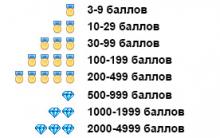




קודי קידום מכירות במשלוח אלקטרוני לקידום ספטמבר במשלוח אלקטרוני
קודים למשחק צייד מבוכים 5
קאסטות הודיות: מה זה?
הזיכרונות האבודים של פאינה רנבסקיה פאינה התיידדו עם יקטרינה גלצר מיד
לוח זמנים חיים לפי תאריך לידה מי אהיה בחיי העתידיים